У цьому посібнику ви працюєте з потужними інструментами штучного інтелекту від Adobe Firefly, зокрема в контексті Photoshop. Відео по кроку показує, як ви можете створювати та налаштовувати вражаючі зображення за допомогою цих інструментів. Ви навчитеся не лише основам обробки зображень, але й тому, як втілити креативні ідеї. Незалежно від того, чи ви початківець, чи досвідчений користувач, цей посібник допоможе вам зрозуміти і використовувати можливості Adobe Firefly.
Найважливіші відкриття
- Adobe Firefly надає безліч інструментів, підтриманих штучним інтелектом для Photoshop, включаючи генеративне заповнення, яке дозволяє вам креативно поєднувати та відредаговувати зображення.
- Використовуючи ці інструменти, ви можете значно покращити обробку зображень та впливати на візуальне відображення ваших проєктів.
Покроковий посібник
Щоб ефективно використовувати можливості Firefly, я раджу вам розпочати власний проєкт. Давайте разом пройдемо кроки.
Крок 1: Генерація зображень з Firefly
Почніть створювати зображення в Adobe Firefly. Подумайте про мотиви або сцени, які вас надихають, та створіть відповідні зображення.
Після того, як ви створили своє перше зображення, вставте його в Photoshop. Ви можете просто перетягнути його або імпортувати через меню Файл → Відкрити.
Крок 2: Додавання другого зображення
Тепер час додати ваше друге зображення. Оберіть зображення, яке ви хочете використати, і вставте його в ту ж Photoshop-файл.
Мета полягає в тому, щоб поєднати обидва зображення так, щоб вони гармонійно пасували одне до одного. Розмістіть зображення на одній висоті, щоб досягти кінематографічної перспективи.
Крок 3: Застосування генеративного заповнення
Для злиття зображень виберіть генеративне заповнення з меню. При цьому важливо, щоб вибір для заповнення ліворуч і праворуч вистачав в обидва зображення приблизно на 15-30%.
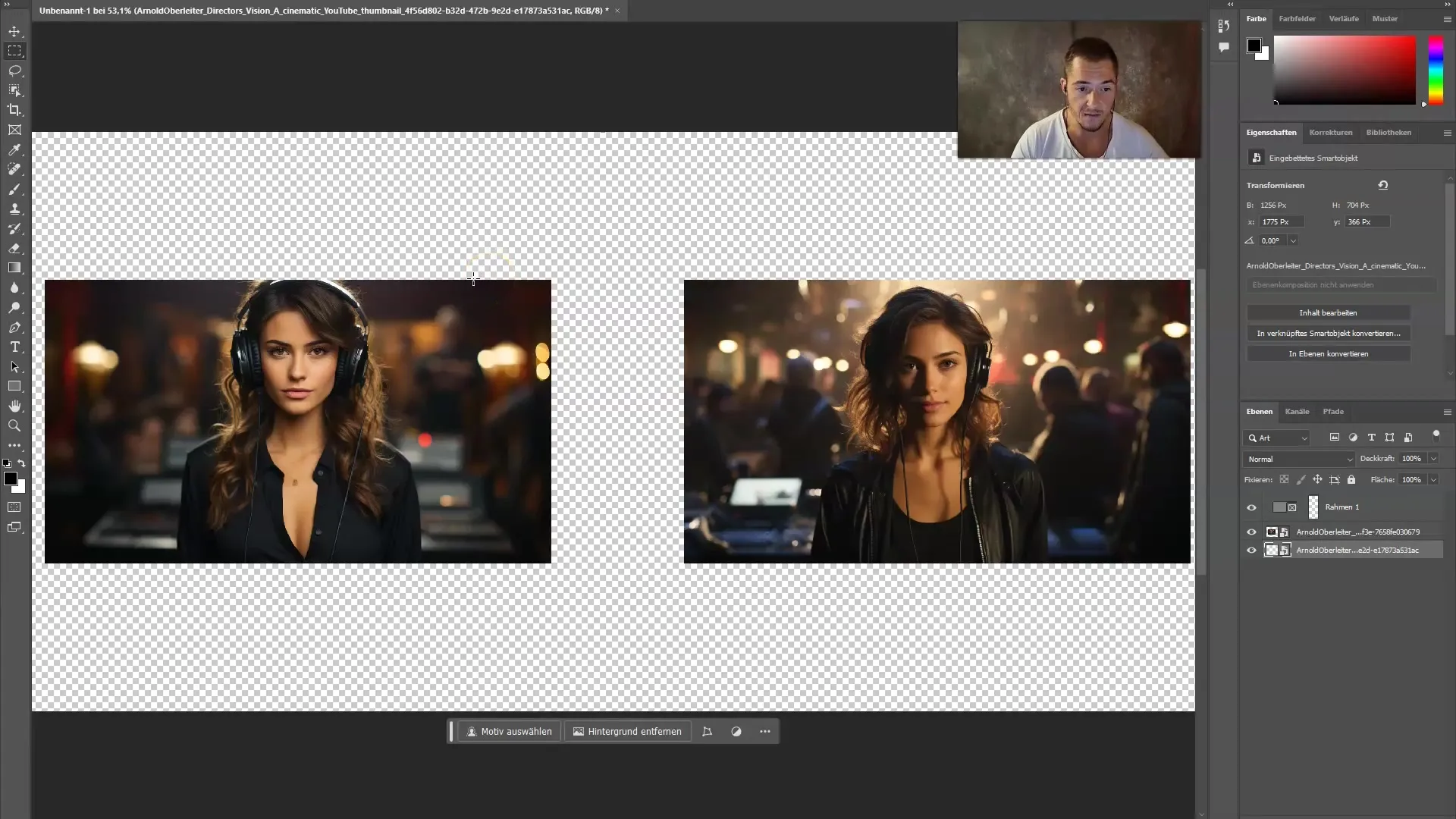
Цей крок вирішальний, щоб модель дифузії могла добре зафіксувати пікселі зображень. Шляхом заповнення без додаткового запиту ви швидко і просто можете поєднувати зображення. Просто натисніть на "generate", щоб побачити результат.
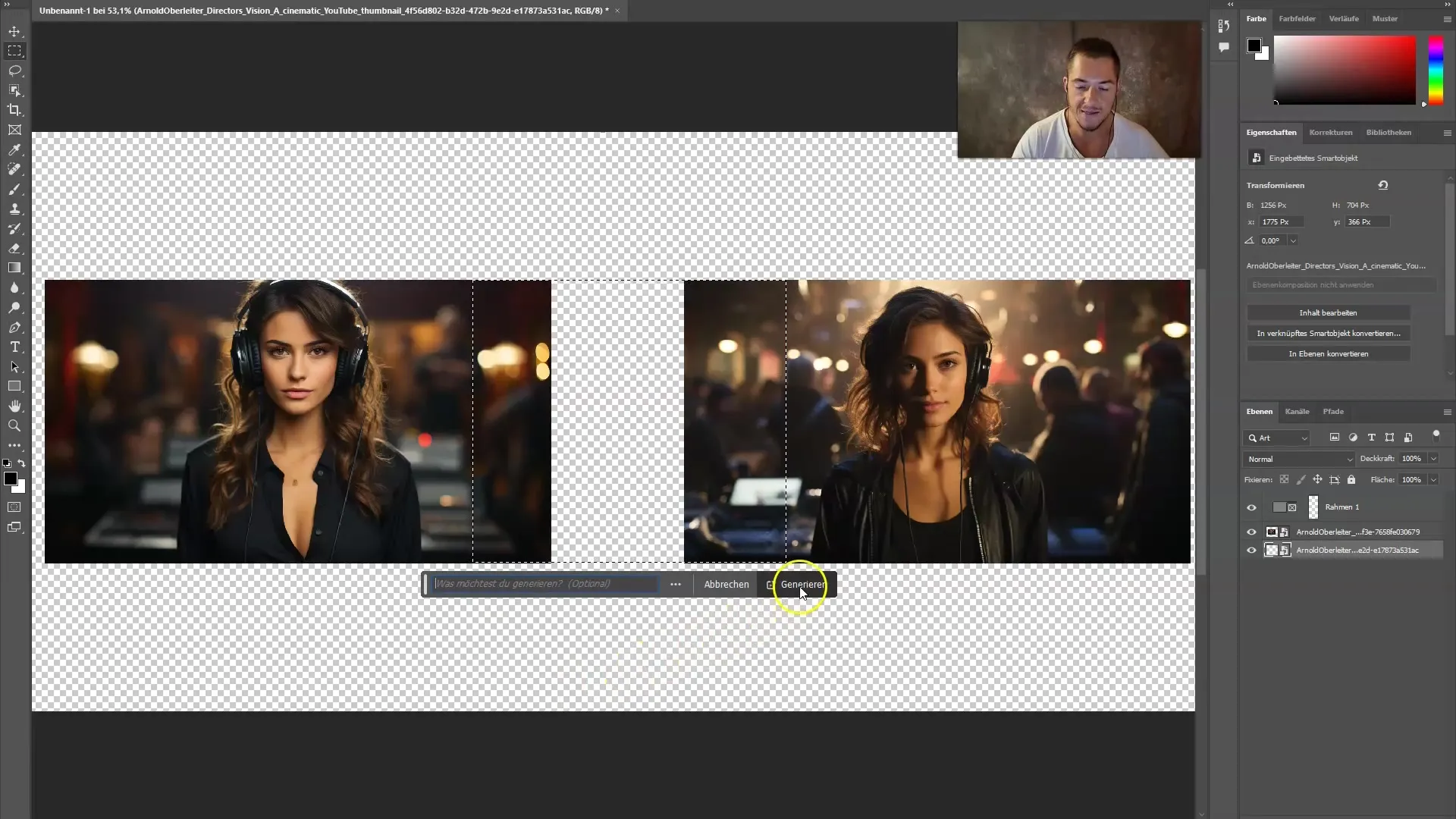
Крок 4: Варіації та вибір
На наступному етапі ви отримаєте кілька варіантів початкового зображення. Перегляньте пропозиції та оберіть варіант, який вам найбільше подобається.
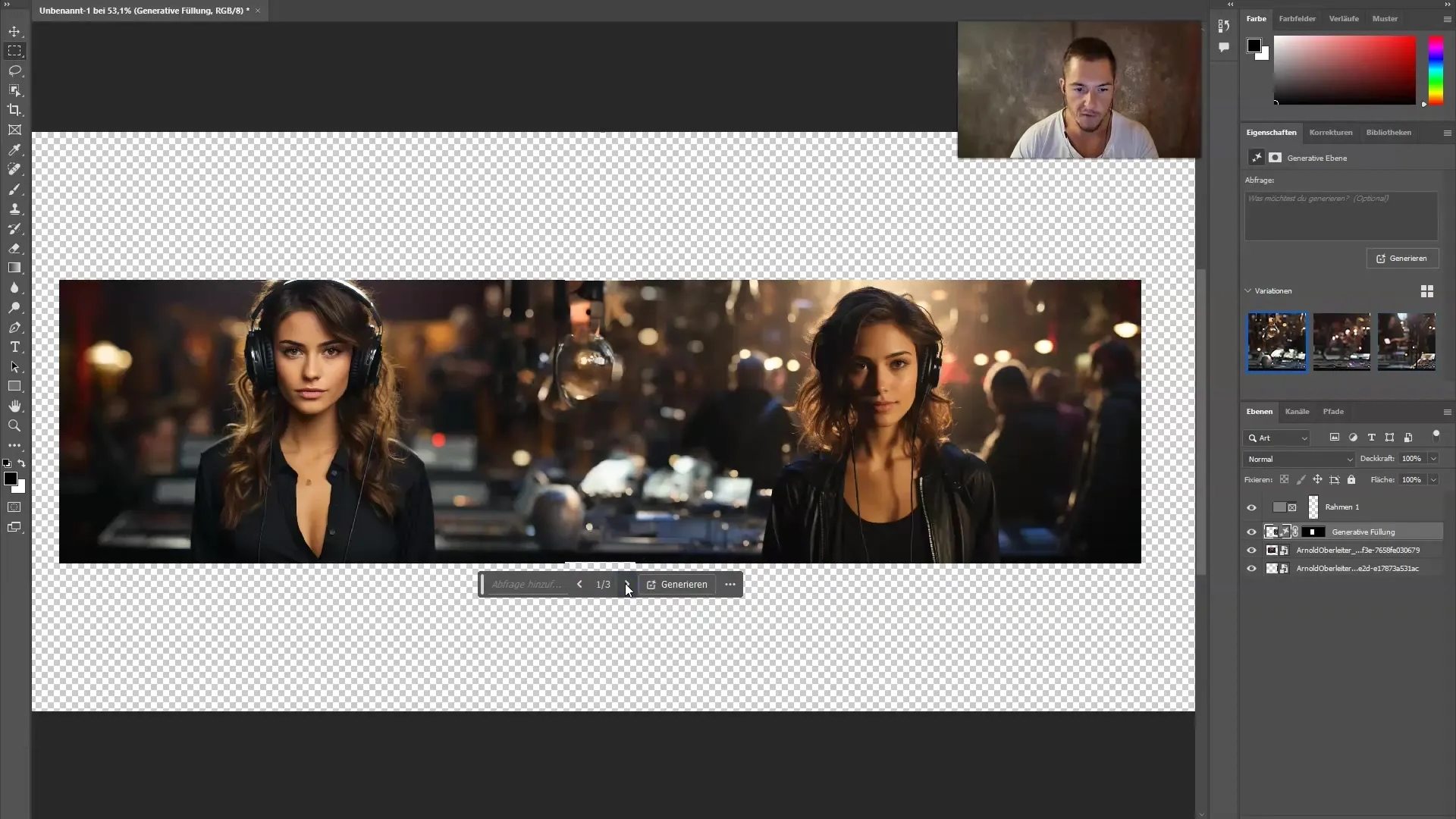
Якщо ви не задоволені одним з зображень, ви можете знову налаштувати генеративне заповнення та запустити його знову.
Крок 5: Зміни в одязі
Якщо деякі деталі на зображенні вам не подобаються, наприклад, напис на одязі людини, ви можете використати інструмент ласо, щоб обрати бажаний вибір.
Вибравши вибір, знову клацніть на генеративне заповнення та введіть бажане зміну, у цьому випадку, наприклад, "біла сорочка".
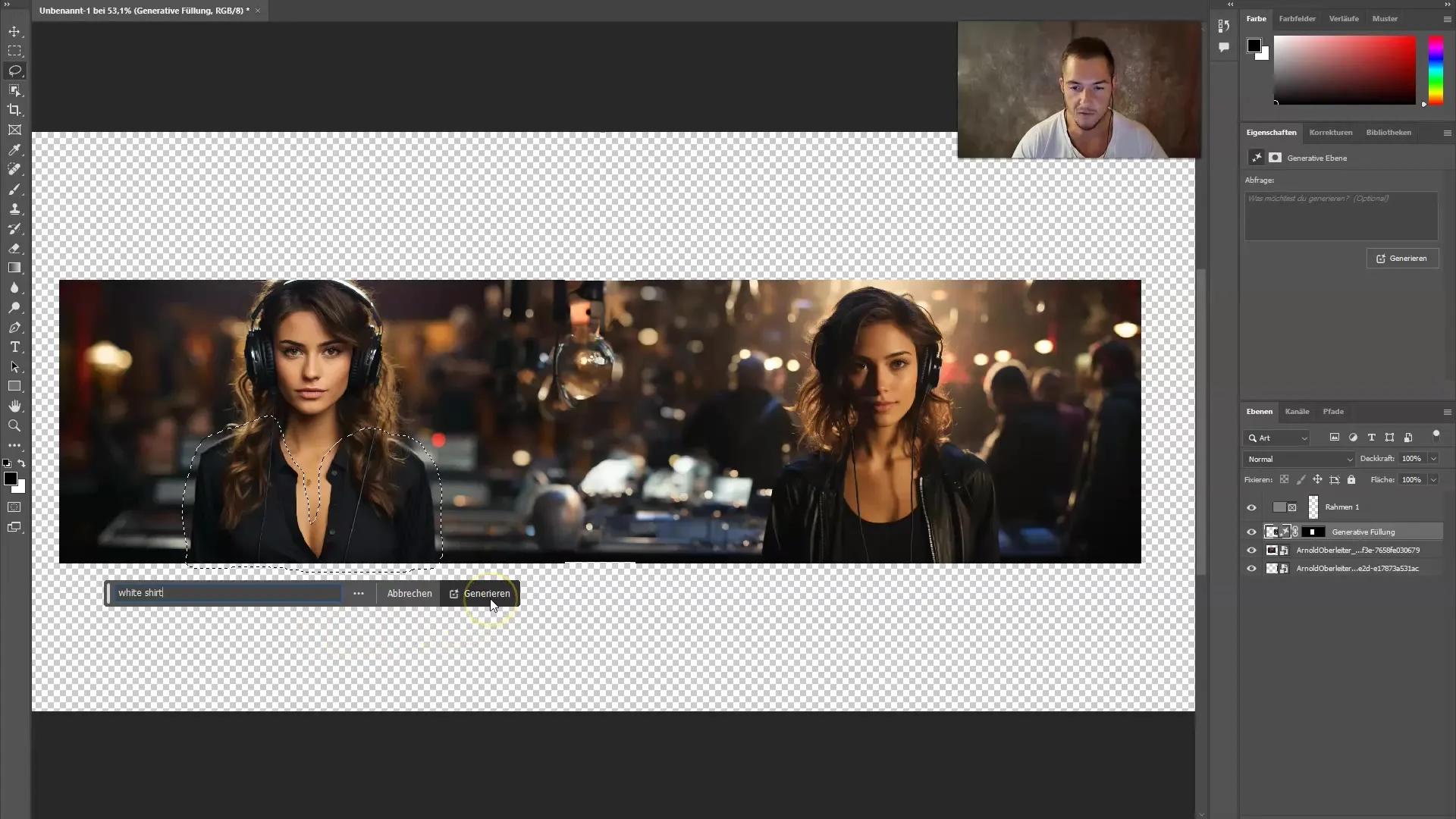
Крок 6: Оптимізація зображення
Тепер скористайтеся інструментом для видалення, щоб за необхідності видалити небажані об'єкти або деталі з вашого зображення. Це може ефективно сприяти оптимізації загального зображення.
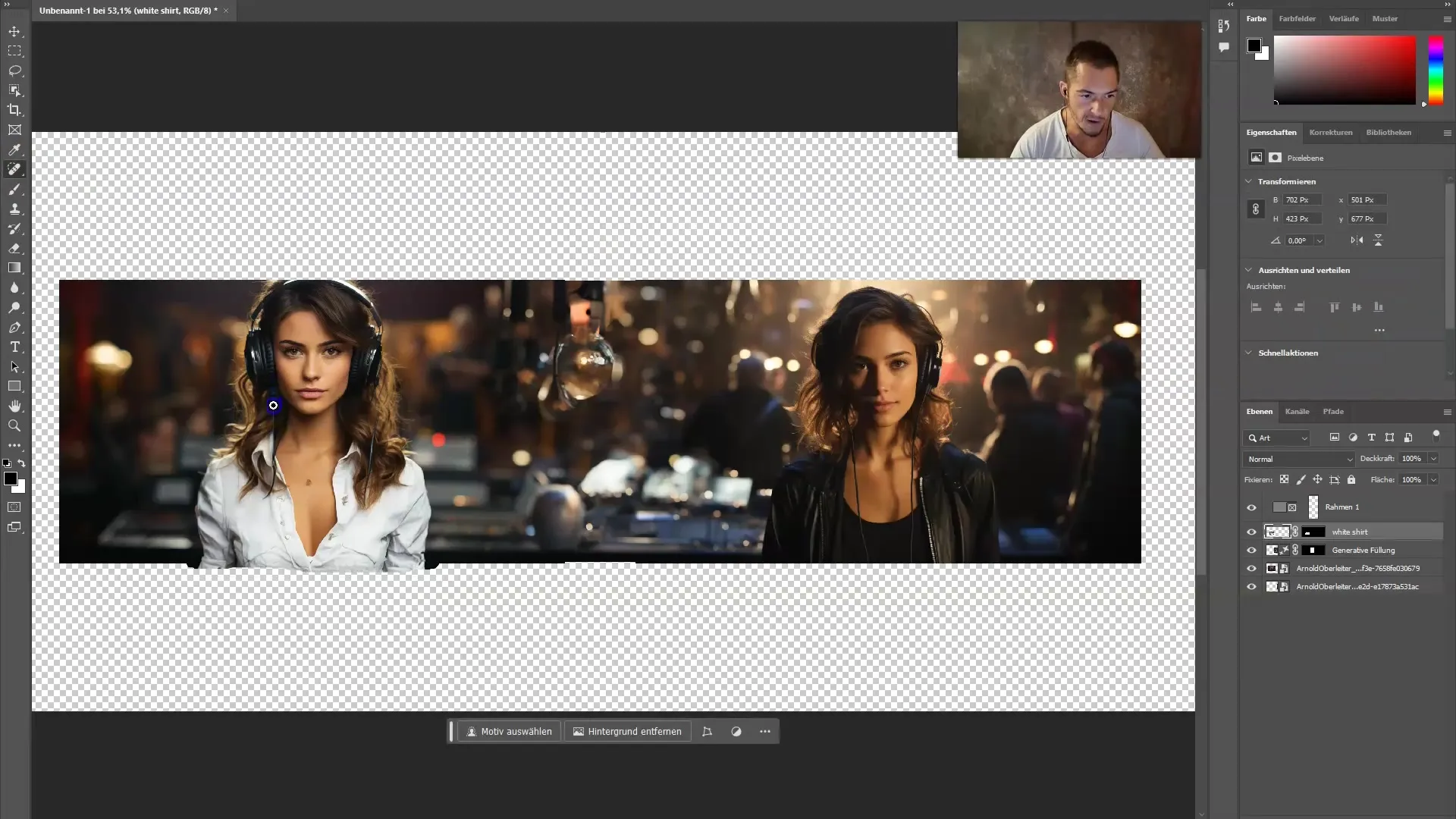
Якщо ви маєте труднощі з видаленням об'єктів, можливо, причина в інших шарах. Перевірте це в панелі "Шари".
Крок 7: Завершення обробки
Наостанок, ви можете подальшу оптимізацію цілого зображення. Ви можете виділити або відредагувати додаткові елементи, використовуючи інструмент ласо, та за необхідності використовувати генеративне заповнення.
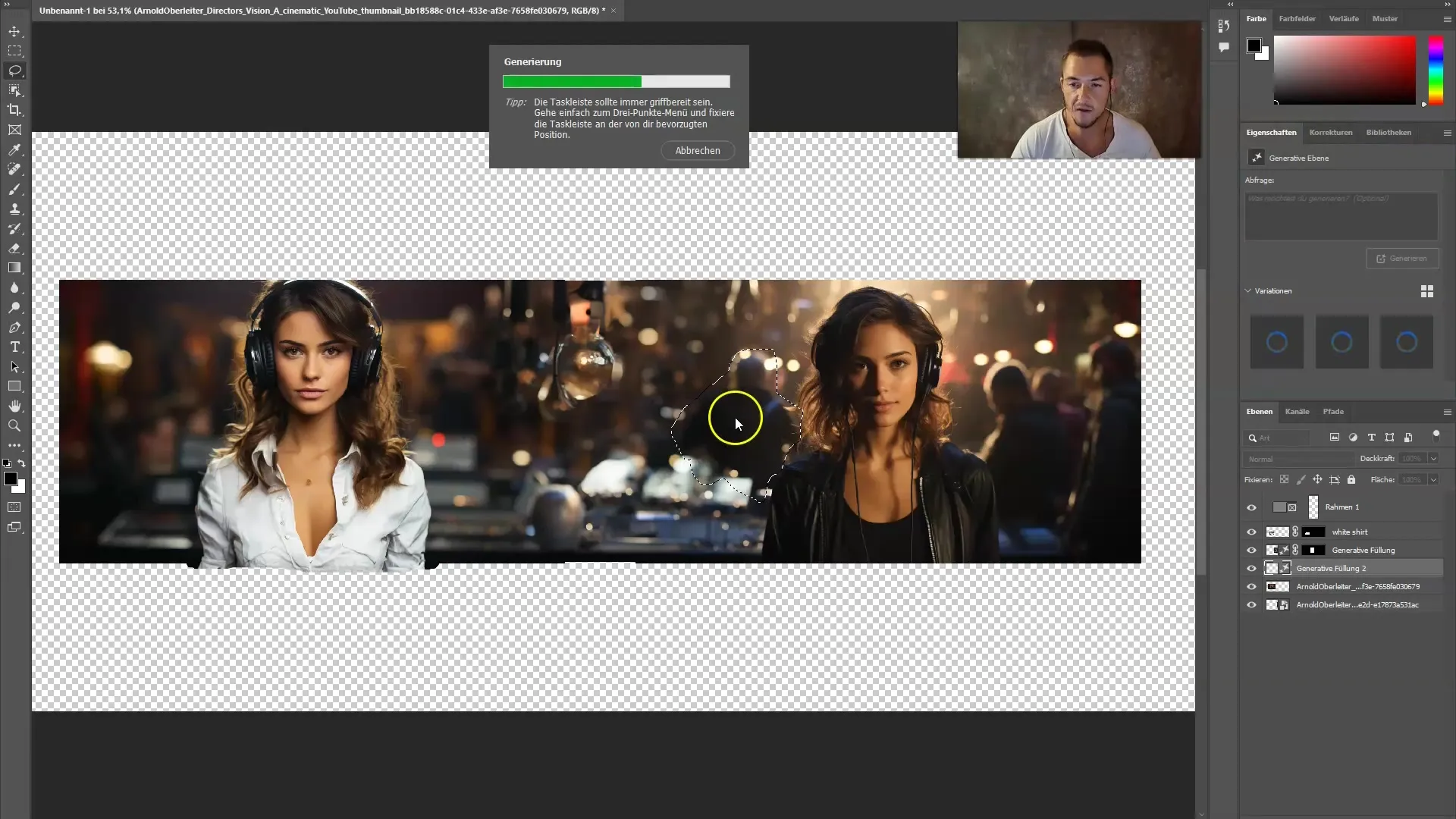
Переконайтеся, що ви задоволені кінцевим результатом та внесли всі необхідні коригування.
Підсумок
У цьому керівництві ви вивчили, як використовувати інструменти штучного інтелекту Adobe Firefly в Photoshop для реалізації креативних проектів. Від генерації зображень до використання генеративного заповнення та остаточної оптимізації зображення ви пройшли базові кроки. Користуйтесь цими інструментами, щоб збагатити свою обробку зображень і підкорити нові творчі горизонти.
Часті запитання
Як розпочати роботу з Adobe Firefly?Спочатку вам потрібно відкрити Firefly та створити зображення, які ви бажаєте використовувати в Photoshop.
Де знайти генеративне заповнення в Photoshop?Генеративне заповнення можна знайти у меню Редагування, якщо ви вже створили відповідний вибір.
Чи можна одночасно побачити декілька варіацій зображень?Так, коли ви використовуєте генеративне заповнення, Firefly генерує декілька варіацій, із яких ви можете вибрати.
Як коригувати одяг на зображенні?Використовуйте інструмент Ласо, щоб виділити одяг, а потім застосуйте генеративне заповнення для необхідної зміни.
Що робити, якщо ви не задоволені результатом?Ви можете повторно застосувати генеративне заповнення й випробувати інші варіанти вибору.


